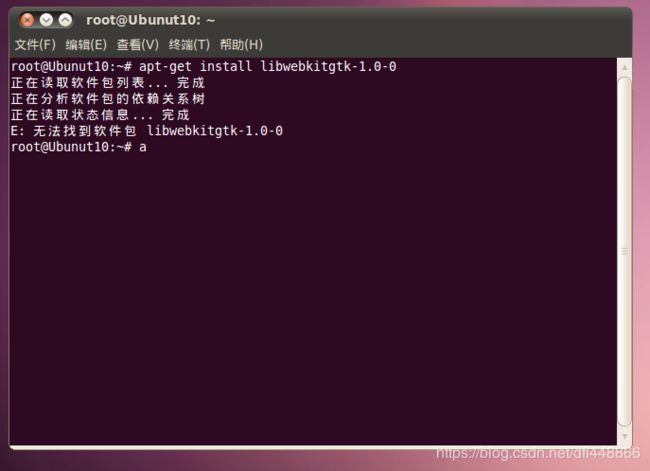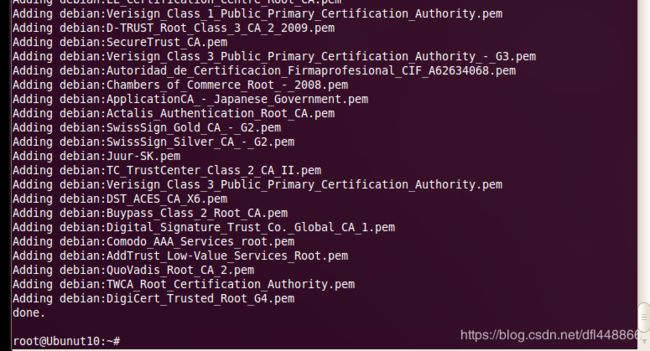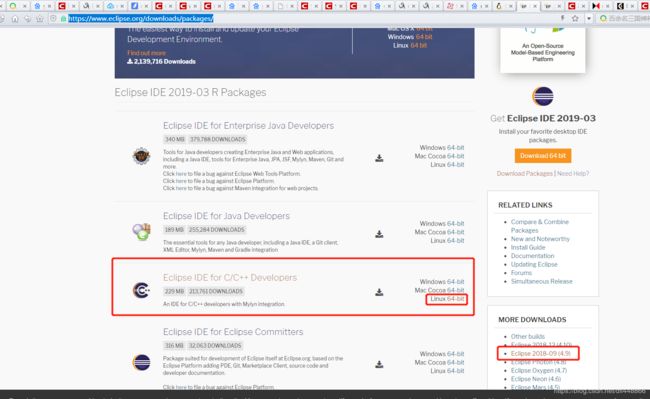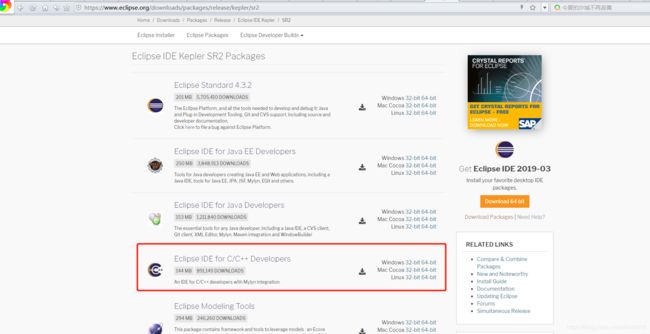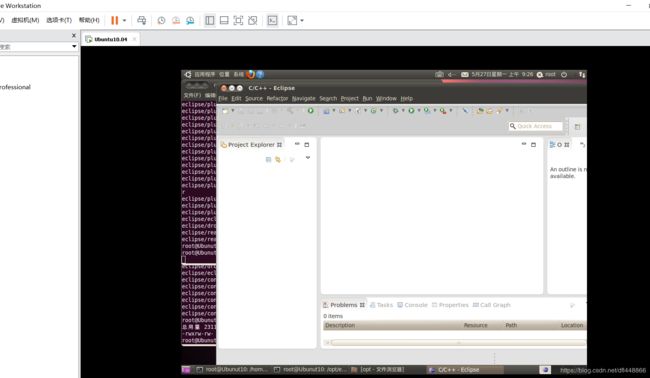Ubuntu下安装Stm32的Eclipse的开发环境(3)
在Ubuntu下安装Stm32的Eclipse的开发环境(1)安装过程中发现了
然后我又在网上Ubuntu下安装Stm32的Eclipse的开发环境(2)的文章
执行 apt-get install openjdk-6-jre-headless 这些这个命令还是安装不成功
然后我就在网上找了一个下更新源的方法
很明显没有安装成功 但是能识别找到这个软件包
更新方法 https://blog.51cto.com/wellfinger/303748
我转载过了 Ubuntu下安装Stm32的Eclipse安装——ubuntu更新源(含9.10和10.04)
其中 sudo apt-get upgrade 这个该过程比较久 请耐心等待
然后在执行 apt-get install openjdk-6-jre-headless 请耐心等待 安装成功
第二大步骤 安装eclipse软件
官网下载
https://www.eclipse.org/downloads/packages/
linux64位 可以直接下载
我是Ubuntu的低版本 所以需要下载32位 那么我选择右侧2018-09(4.9)标签
我下载下来了
地址为:
搭建也可以https://www.eclipse.org/downloads/packages/release 选择自己合适的eclipse软件
有大部分网友下载的是这个版本
现在就算eclipse安装包下载完成了
然后在安装eclipse软件
解压eclipse软件安装包
tar -xzvf eclipse-cpp-2018-09-linux-gtk.tar.gz -C /opt/
把安装包解压到/opt目录下,默认的会在该目录下创建一个eclipse目录。从eclipse目录里,可以看到一个eclipse的可执行程序,可以尝试通过以下命令运行。
进入eclipse
cd /opt/eclipse
./eclipse
其中在执行./eclipse 命令时
那我就不用这个版本
我换了一个版本试一试 eclipse-cpp-kepler-SR2-linux-gtk.tar.gz
tar -xzvf eclipse-cpp-kepler-SR2-linux-gtk.tar.gz
可以发现eclipse-cpp-kepler-SR2-linux-gtk.tar.gz 这个版本有点像绿色版本。
设置环境变量
eclipse IDE for C/C++ developers已经安装成功,但是终端模式必须到这个目录下才能运行该程序。为了让在任何目录下都能运行该程序(像cd命令一样),进行如下操作。
gedit /etc/profile
在profile文件的最后边增加一句:export PATH=$PATH:/opt/eclipse;保存,退出
#source /etc/profile
解释:由于eclipse安装包被解压到了/opt/eclipse下,可执行程序eclipse就在这个目录下,但是这个目录并不是系统搜索应用程序的默认目录。这里通过在系统环境变量文件中增加export PATH=$PATH:/opt/eclipse一个搜索应用程序的目录,这样就可以在终端下直接输入命令$eclipse打开该软件。
五、解决“终端输入eclipse后,在终端下就不能进行其它的操作”的问题
一种办法是在输入命令时候,加上一个“&”符号,也就是输入命令#eclipse&,就能解决问题。虽然多一个符号也没什么大不了,但是不符合我们的习惯,可以通过如下配置,实现理想的效果。
gedit /etc/profile
在profile文件的最后边增加一句:alias eclipse='eclipse&';保存,退出
source /etc/profile
这样操作之后,在终端输入#eclipse之后,eclipse软件在后台启动,并不会影响到终端的继续使用。
六、在ubuntu桌面上添加eclipse应用程序图标
虽然,通过终端可以运行eclipse,但是如果能像“windows那样,直接在桌面上双击应用程序,应用程序自动打开”,使用eclipse将会更加方便,通过以下操作可以实现。
虽然,通过终端可以运行eclipse,但是如果能像“windows那样,直接在桌面上双击应用程序,应用程序自动打开”,使用eclipse将会更加方便,通过以下操作可以实现。
1.用vi在用户到桌面目录创建一个名为“eclipse.desktop”的文件,并添加以下内容:
[Desktop Entry]
Version=1.0
Name=Eclipse
Comment=Eclipse IDE
Exec=/opt/eclipse/eclipse
Icon=/opt/eclipse/icon.xpm
Type=Application
Name[zh_CN]=eclipse
2.然后给该文件赋权 ,运行"#chmod 777 eclipse.desktop"命令
补充:如果是用deb包安装的话,可以把/usr/share/applications/下eclipse.desktop文件拷贝到桌面目录即可。
通过以上两步操作,就可以在桌面上看到eclipse的图标,双击就可以运行该程序。
在Ubuntu下安装Stm32的Eclipse的开发环境(2)安装过程中点击桌面图标能启动eclipse 这个快捷按钮是白色的 不是真正的 eclipse,不美观 我在网上遭到了上面的代码即可